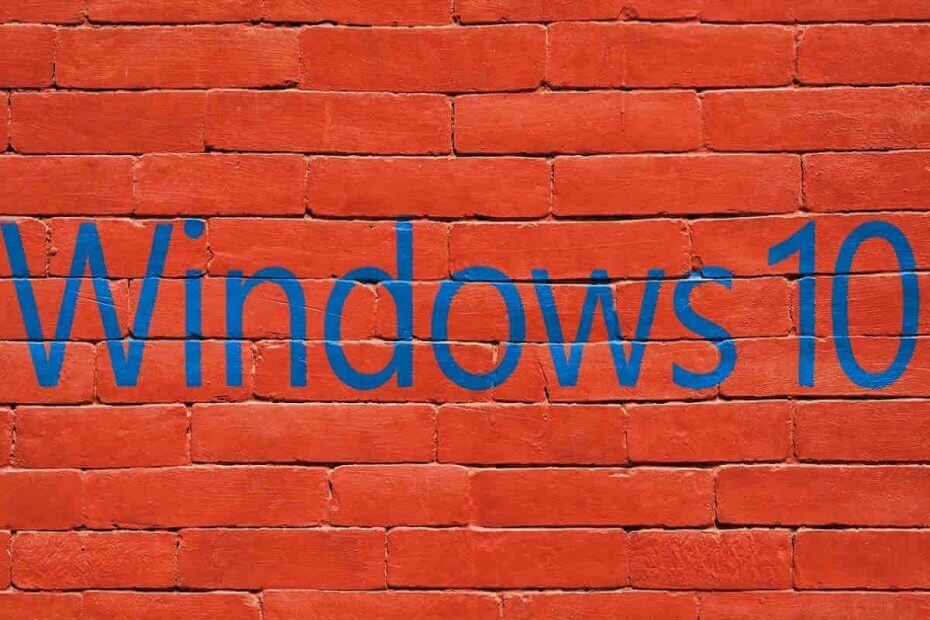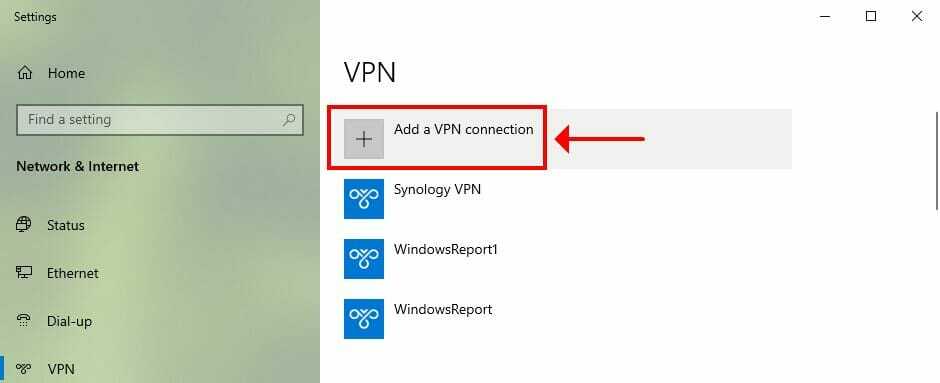Les utilisateurs de Windows ont signalé avoir vu un problème après avoir modifié leur nom d'utilisateur en cours d'utilisation. Même la modification ou la réinitialisation du mot de passe est connue pour provoquer ce problème. Le message d'erreur complet est comme indiqué ci-dessous-
Aucun mappage entre les noms de compte et les identifiants de sécurité n'a été effectué
Cet article couvre les correctifs qui peuvent vous aider à surmonter l'erreur ci-dessus.
Table des matières
Correctif 1: Utilisation de l'éditeur de registre
1. Ouvert Exécuter la boîte de dialogue avec les clés Windows+R.
2. Tapez la commande « regdit » et frappe Entrer.

3. Si vous voyez une fenêtre UAC demandant des autorisations, cliquez sur Oui.
4. Dans la fenêtre de l'éditeur de registre, copiez-collez l'emplacement ci-dessous dans la barre de recherche et appuyez sur le bouton
Entrer clé. Reportez-vous à la capture d'écran ci-dessous pour plus de détails.HKEY_LOCAL_MACHINE\SOFTWARE\Microsoft\Windows NT\CurrentVersion\Winlogon\GPExtensions\{827D319E-6EAC-11D2-A4EA-00C04F79F83A}
5. Sur le côté droit, localisez la clé nommée ExtensionDebugLevel.
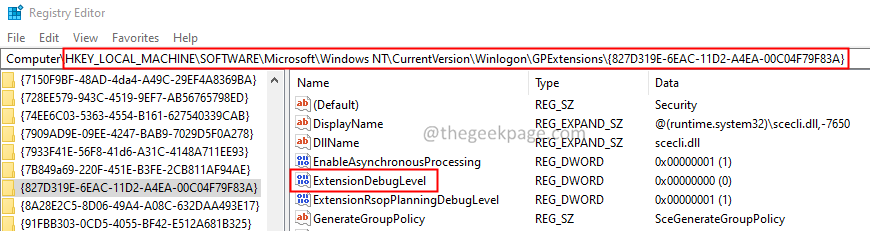
6. Double-cliquez sur la touche pour modifier sa valeur.
7. Dans la fenêtre Modifier DWORD qui s'ouvre, définissez la valeur sur 2 et frappe Entrer.
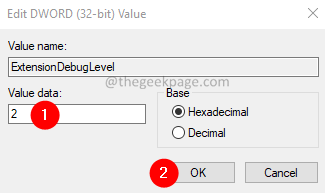
8. Redémarrez le système.
Correctif 2: Utilisation de la console de gestion Microsoft
1. Tenir les clés Gagner + R pour ouvrir le Courir Dialogue.
2. Dans la boîte de dialogue Exécuter, entrez mmc et frappe Entrer.
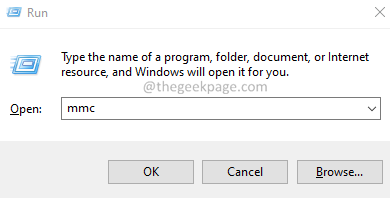
3. Dans la fenêtre Microsoft Management Console (MMC) qui s'ouvre, cliquez sur Déposer et choisissez Ajouter/Supprimer un composant logiciel enfichable option.
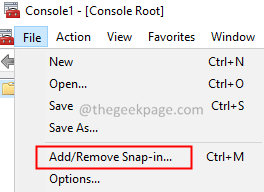
4. le Ajouter ou supprimer des composants logiciels enfichables fenêtre s'ouvre. Du Composants logiciels enfichables disponibles section, localisez Utilisateurs et groupes locaux.
5. Cliquez ensuite sur le Ajouter bouton.
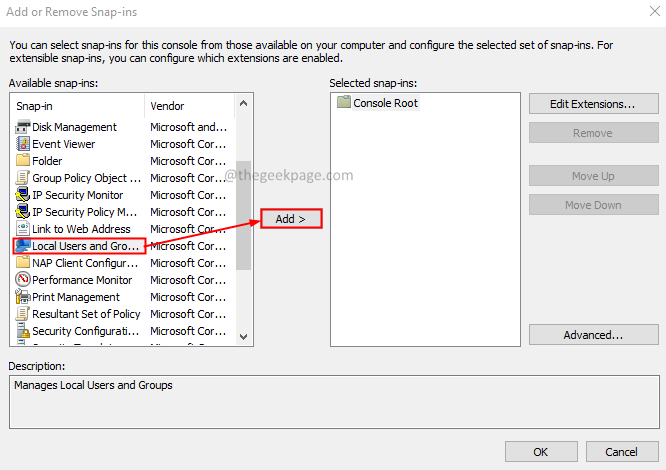
6. Vous verrez la fenêtre Choisir la machine cible s'afficher. Cochez la Ordinateur local option.
7. Clique sur le Finir bouton.
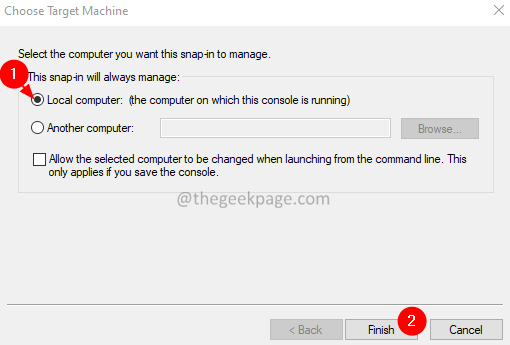
8. Maintenant, vous devriez voir le Utilisateurs et groupes locaux dans le Composants logiciels enfichables sélectionnés section.
9. Clique sur le D'accord bouton.
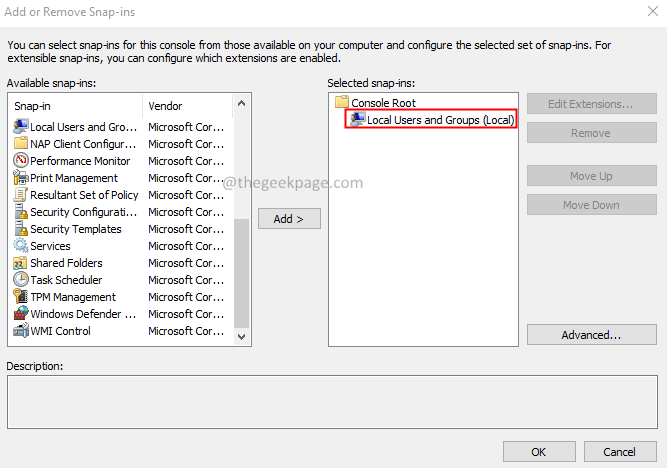
10. Clique sur le Utilisateurs et groupes locaux sur le côté gauche.
11. Maintenant, cliquez sur le Utilisateurs dossier sur le côté droit.
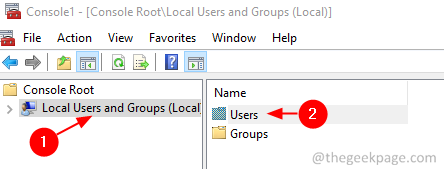
12. Clique sur le action et choisissez Nouvel utilisateur.
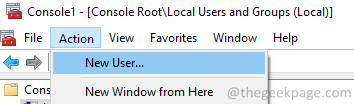
13. Dans le Nouvel utilisateur fenêtre qui s'ouvre, entrez les informations d'identification et cliquez sur le Créer bouton.
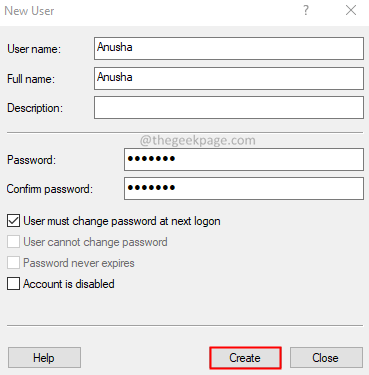
14. Enfin, redémarrez le système.
Correctif 3: Déconnectez-vous et connectez-vous au système.
Cette solution simple a aidé certains utilisateurs.
1. Tenir les clés Ctrl+Maj+Suppr
2. Sur l'écran sélectionnez Se déconnecter.
3. Connectez-vous à nouveau et vérifiez si le problème est résolu.
Correctif 4: Déconnectez le compte en direct Microsoft et revenez dessus.
Si vous vous êtes connecté au système à l'aide de votre compte Microsoft, essayez de le déconnecter, puis essayez de vous y reconnecter.
1. Utilisation des touches Gagner+R, ouvrir le Courir dialogue.
2. Taper ms-settings: e-mail et comptes et appuyez sur Entrer.
3. Déconnectez-vous du compte Microsoft.
4. Créez un compte d'utilisateur local. Pour plus de détails, consultez le lien, Comment créer un compte Windows 10 local
5. Redémarrez votre système.
6. Connectez-vous à partir du compte d'utilisateur local.
7. Maintenant, revenez au compte Microsoft.
8. Redémarrez le système à nouveau.
C'est tout.
Nous espérons que cet article a été instructif. Merci pour la lecture.
Veuillez commenter et nous faire savoir si ce correctif vous a aidé.